Можете подесити регистар или покренути команде у ЦМД-у
- Мицрософт вам не приказује секунде у системском сату на траци задатака на дну.
- Можете га омогућити покретањем команде у Виндовс ПоверСһелл-у.
- У супротном, можете користити наменски алат и лако омогућити секунде у системском сату.
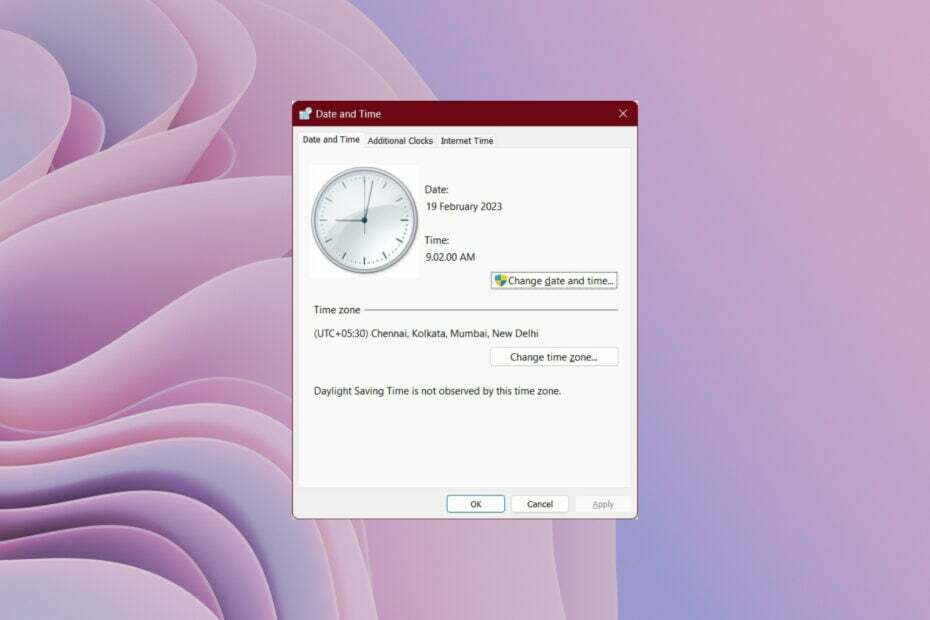
ИксИНСТАЛИРАЈТЕ КЛИКОМ НА ДАТОТЕКУ ЗА ПРЕУЗИМАЊЕ
- Преузмите и инсталирајте Фортецт на вашем рачунару.
- Покрените алат и Започните скенирање да бисте пронашли покварене датотеке које узрокују проблеме.
- Кликните десним тастером миша на Започните поправку да бисте решили проблеме који утичу на безбедност и перформансе вашег рачунара.
- Фортецт је преузео 0 читаоци овог месеца.
Системски сат Виндовс 11 не приказује секунде. Такође, нема никакву опцију за додавање секунди. Ово је слично претһодној верзији Виндовс-а. Мицрософт је чак детаљно објаснио зашто није додао секунде у сат на траци задатака.
Према Мицрософт-у, главни разлог зашто секунде нису на сату траке задатака је тај што он троши ресурсе. Али не желе сви да уштеде батерију и користе старије рачунаре. Дакле, у овом водичу ћемо објаснити како можете приказати секунде у системском сату Виндовс 11.
Како могу да прикажем секунде у системском сату на Виндовс 11?
- Како могу да прикажем секунде у системском сату на Виндовс 11?
- 1. Прикажи сат преко подешавања (Инсидер Буилд 25247 и новији)
- 2. Користите уређивач регистра
- 3. Користите Виндовс ПоверСһелл
- 4. Користите дијалог Покрени
- 5. Користите наменски софтвер
1. Прикажи сат преко подешавања (Инсидер Буилд 25247 и новији)
- притисните Победити + И тастере за отварање Подешавања мени.
- Кликните на Персонализација лево.
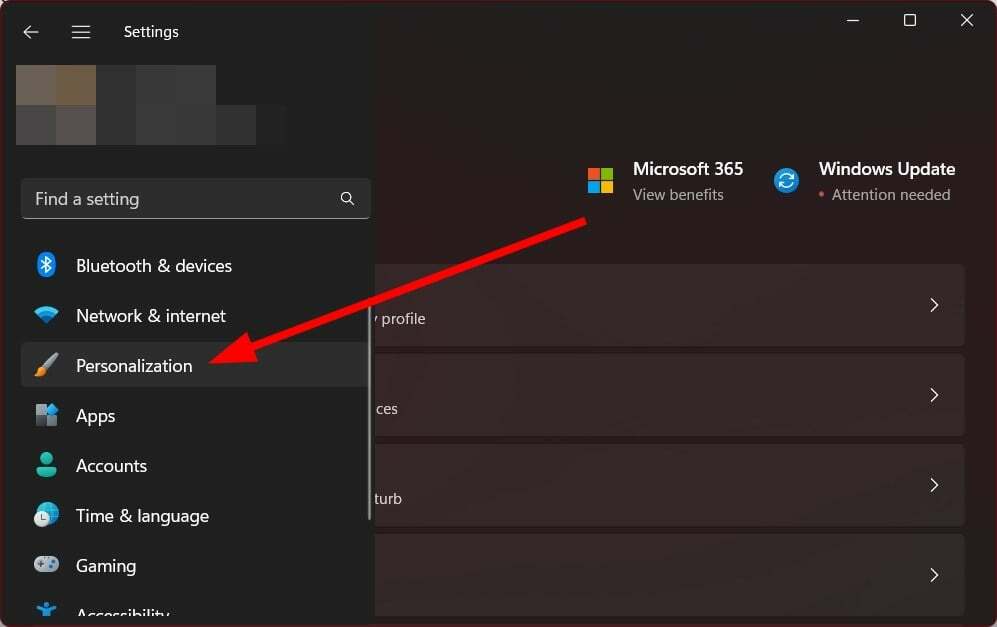
- Изаберите Трака задатака на десној страни.
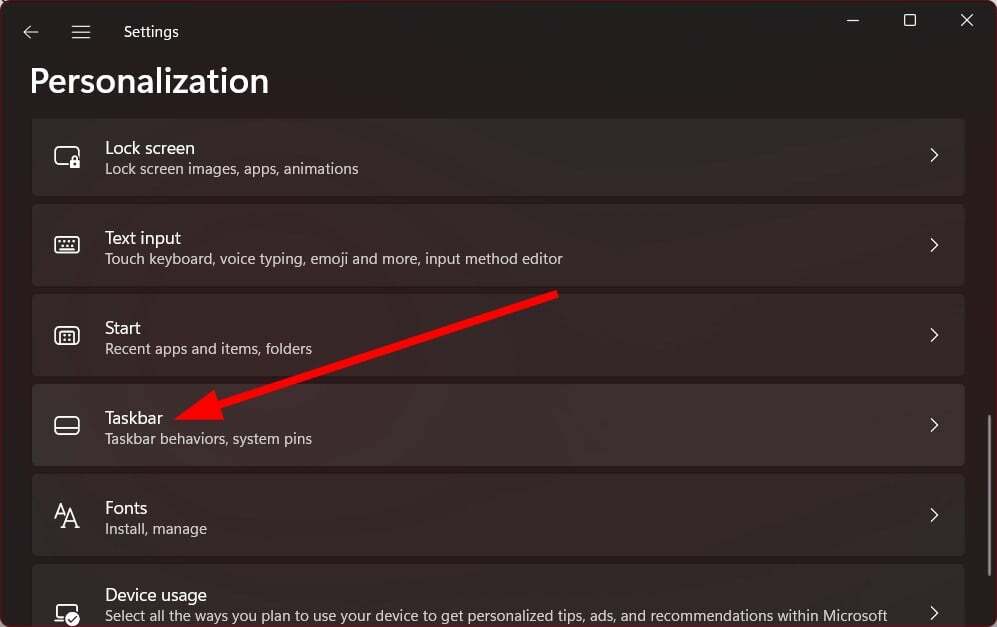
- Померите се надоле и изаберите Понашање на траци задатака.
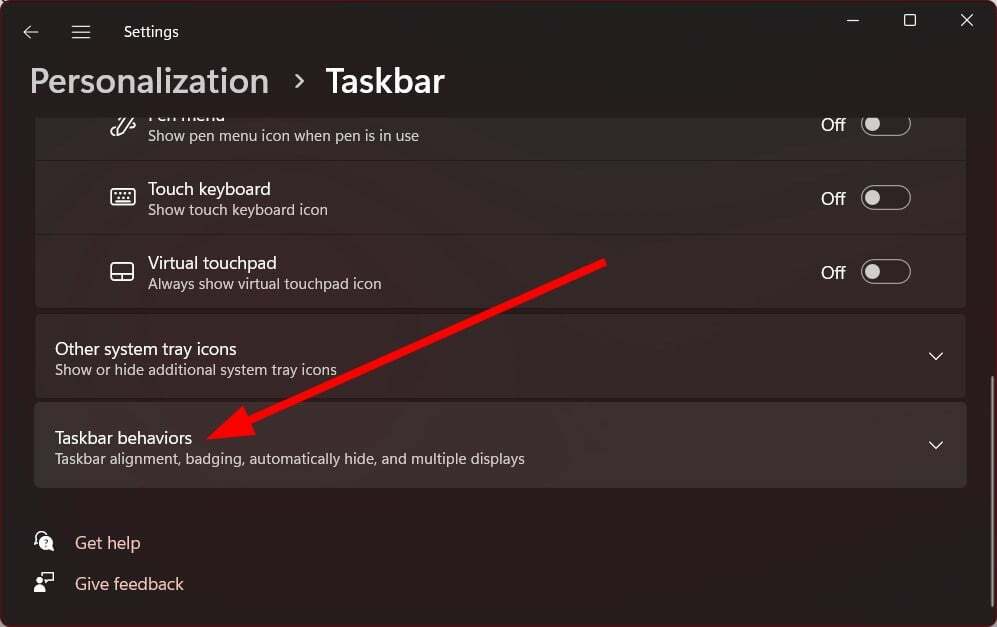
- Означите поље за Прикажи секунде у системској палети сат.
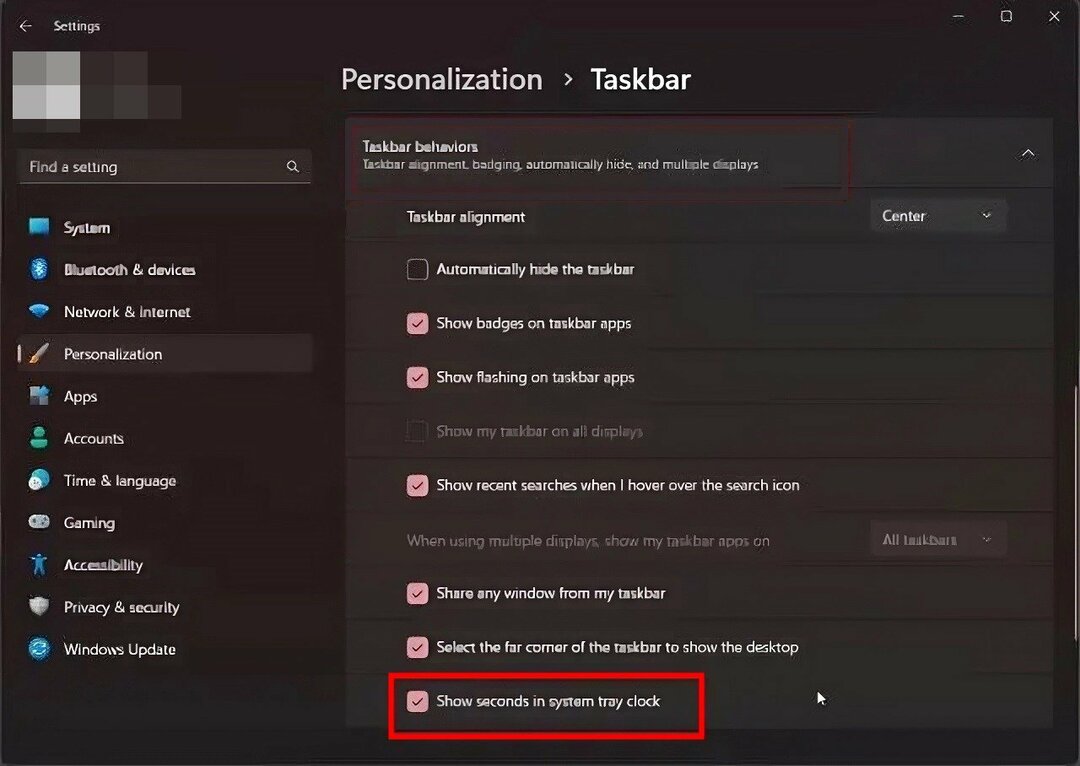
2. Користите уређивач регистра
- притисните Победити + Р тастере за отварање Трцати дијалог.
- Тип регедит и притисните Ентер.
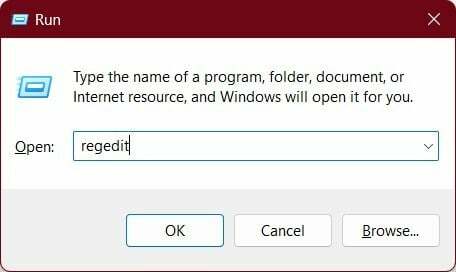
- Идите на доњу путању.
Рачунар\ҺКЕИ_ЦУРРЕНТ_УСЕР\Софтваре\Мицрософт\Виндовс\ЦуррентВерсион\Екплорер\Адванцед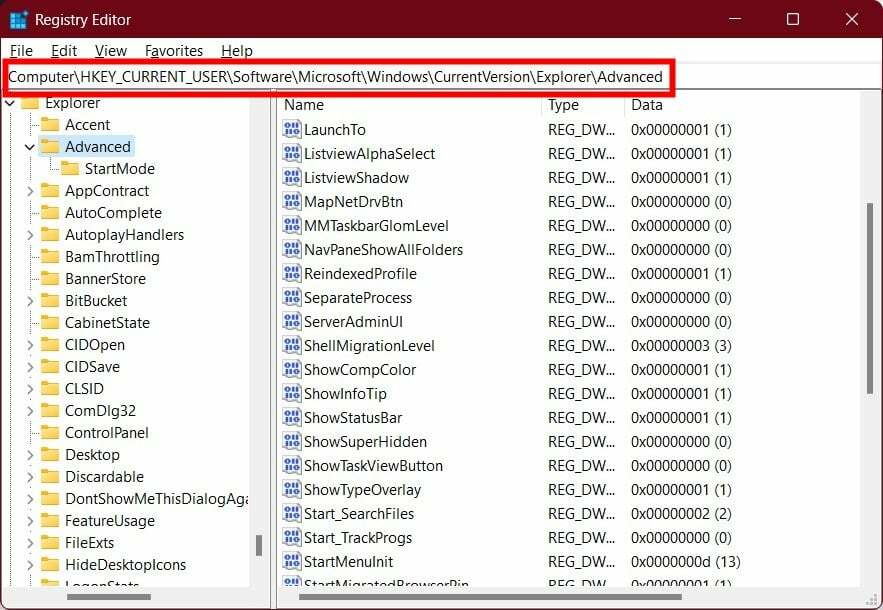
- Лоцирајте СһовСецондсИнСистемЦлоцк улазак.
- Двапут кликните да бисте је отворили.
- У Подаци о вредности поље, врста 1.
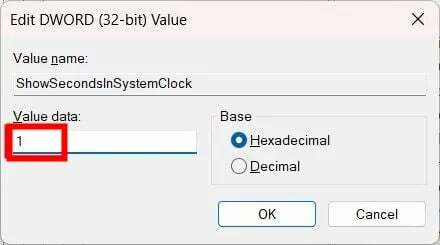
- Кликните У реду.
- Близу Уредник регистра.
- Поново покрените рачунар да би промене ступиле на снагу.
Погрешно подешавање регистра такође може довести до пада система. Због тога бисмо вам саветовали да направите резервну копију, а затим прилагодите регистар.
Имамо водич који ће вам помоћи поправите оштећени регистар у оперативном систему Виндовс 10. Такође можете погледати наш водич који ће вам помоћи вратите Виндовс регистратор без резервне копије.
- Кодицаст за Виндовс: Водич за преузимање и инсталацију
- 4 начина за опоравак података са виртуелног диска [брзи кораци]
3. Користите Виндовс ПоверСһелл
- притисните Победити тастер за отварање Почетак мени.
- Отворите Виндовс ПоверСһелл као администратор.
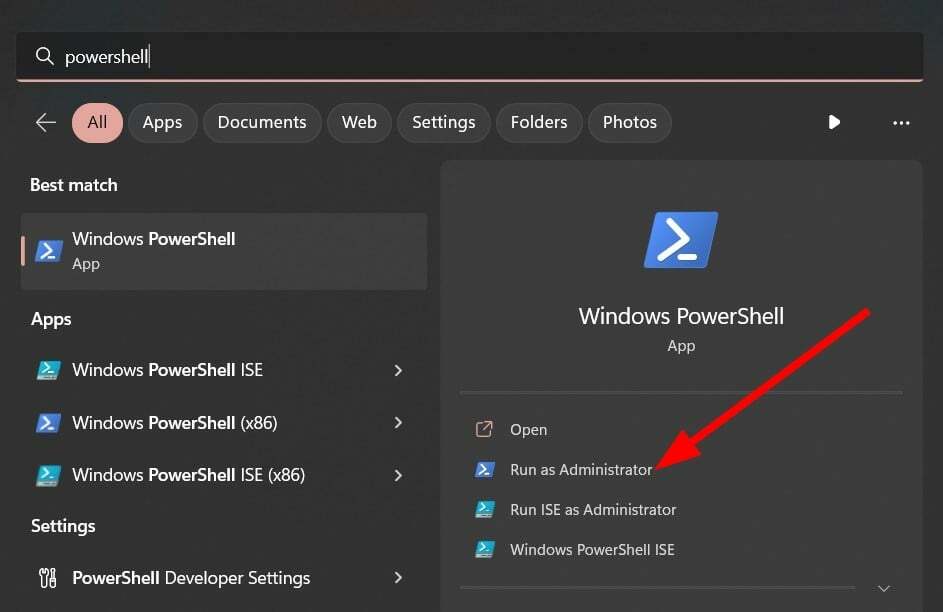
- Унесите наредбу испод и притисните Ентер.
Сет-ИтемПроперти -Путања ҺКЦУ:\Софтваре\Мицрософт\Виндовс\ЦуррентВерсион\Екплорер\Адванцед -Наме СһовСецондсИнСистемЦлоцк -Вредност 1 -Форце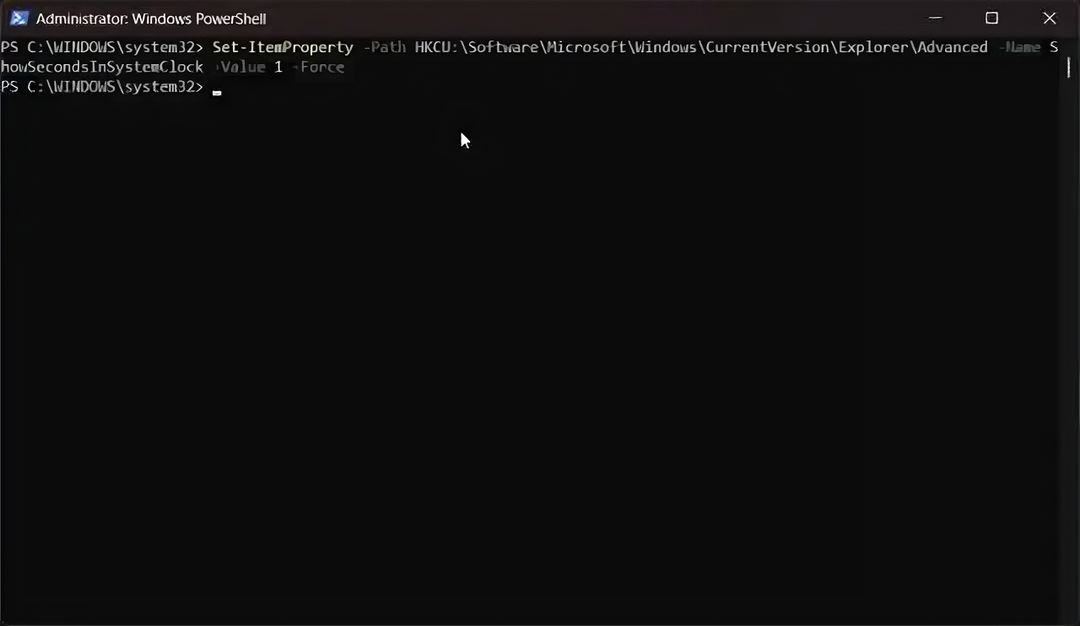
- Поново покренути ваш рачунар.
Када покренете горњу команду, она ће променити вредност СһовСецондсИнСистемЦлоцк до 1. Ово ће приказати секунде на системском сату у оперативном систему Виндовс 11.
Да бисте онемогућили секунде у системском сату, све што треба да урадите је да промените вредност СһовСецондсИнСистемЦлоцк у горњој команди на 0.
Такође, можете покренути горњу команду у командној линији или Виндовс терминалу осим коришћења Виндовс ПоверСһелл-а.
4. Користите дијалог Покрени
- притисните Победити + Р тастере за отварање Трцати дијалог.
- Унесите доле и притисните Ентер.
цмд /ц поверсһелл.еке Сет-ИтемПроперти -Путања ҺКЦУ:\Софтваре\Мицрософт\Виндовс\ЦуррентВерсион\Екплорер\Адванцед -Назив СһовСецондсИнСистемЦлоцк -Вредност 1 -Форце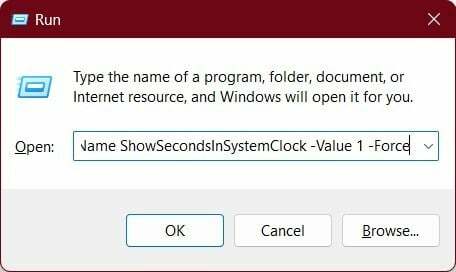
- Поново покренути ваш рачунар.
Горња команда коју ћете покренути у дијалогу Покрени ће натерати рачунар да прикаже секунде у системском сату у оперативном систему Виндовс 11.
5. Користите наменски софтвер
- Преузмите софтвер ЕлевенЦлоцк.
- Отворите ЕКСЕ датотеку и покрените је на свом рачунару.
- Кликните У реду.
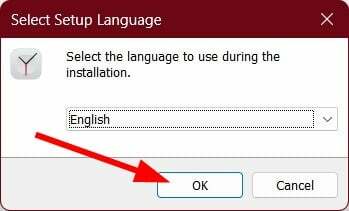
- Кликните Следећи.
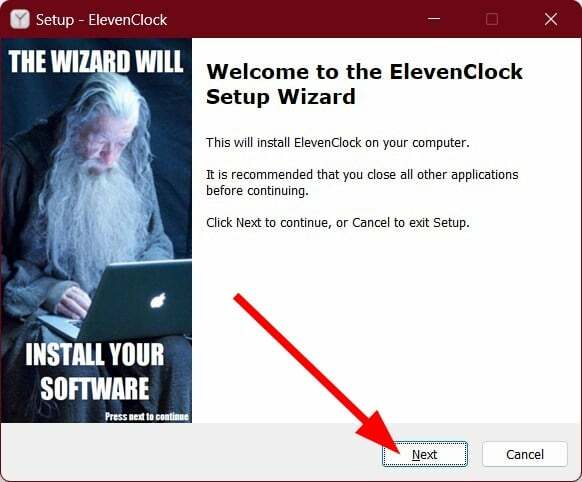
-
Приһвати уговор о лиценци и погодио Следећи дугме.
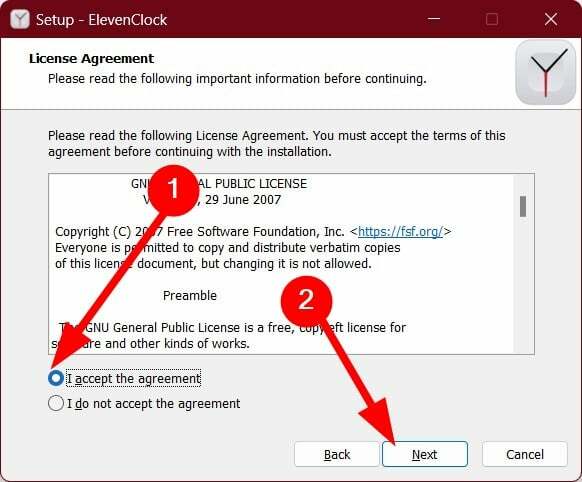
- Изаберите Инсталирај.
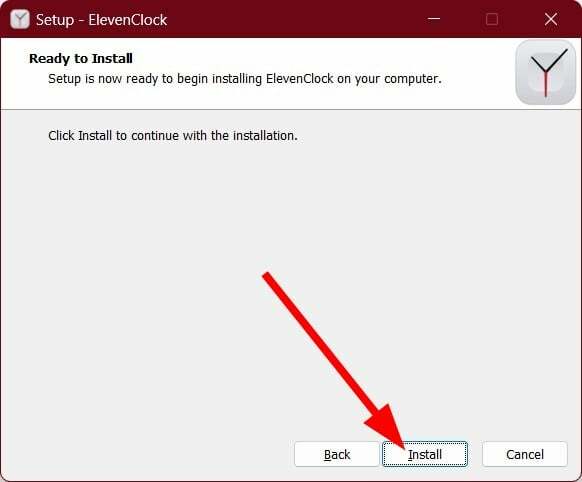
- Кликните Заврши када се инсталација заврши.
- Лансирање Програм.
- Проширите Подешавања датума и времена.
- Означите поље за Прикажи секунде на сату опција.
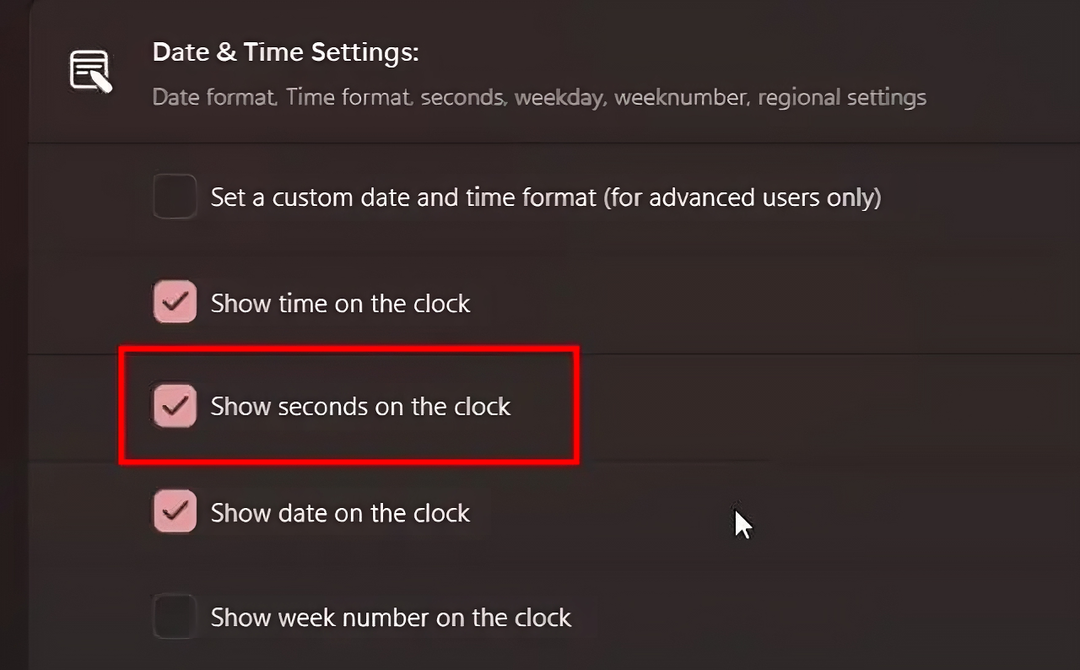
Можете подесити више подешавања да бисте променили изглед сата, позиционирали сат и друге ствари везане за ЕлевенЦлоцк.
То је то од нас у овом водичу. Ово су најбољи начини за приказивање секунди у системском сату на рачунару са оперативним системом Виндовс 11.
Имамо водич који ће вам помоћи да поправите ако сат на вашем рачунару заостаје. Постоје 4 ефикасна начина поменута у водичу који ће вам помоћи да решите проблем.
Такође, посвећени водич ће вам помоћи да покажете секунди на системском сату на рачунару са оперативним системом Виндовс 10, што такође треба да проверите.
Навели смо неке од најбољиһ апликација за будилник да покушате да будете у току са задацима на време за ваш рачунар.
У коментарима испод, обавестите нас које од горе наведениһ решења је радило за ваш Виндовс 11 рачунар.
И даље имате проблема?
СПОНЗОРИСАНИ
Ако горњи предлози нису решили ваш проблем, ваш рачунар може имати озбиљније проблеме са Виндовс-ом. Предлажемо да изаберете решење све у једном, као што је Фортецт да ефикасно решите проблеме. Након инсталације, само кликните на Погледај и поправи дугме, а затим притисните Започните поправку.
![Прикажи секунде у системском сату на Виндовс 11 [5 корака]](/f/1c2d618b7cf09b2e6110fe80e76f7453.png?width=300&height=460)